一、PyQt5安装与的配置
sudo apt-get install qt5-default
sudo apt-get install qttools5-dev-tools
二、PyCharm安装与的配置
1.下载安装包
http://www.jetbrains.com/pycharm/download/#section=linux,选择社区版,保存文件,即可开始下载。
2.解压安装(共享文件夹)
cd /mnt/hgfs/shareobject
tar -zxvf pycharm-community-2019.3.4.tar.gz -C ~(指定路径)
3.在linux下运行 PyCharm
进入PyCharm 目录下的bin文件夹:
cd pycharm-community-2019.3.4/bin
最后,通过运行下面的命令来运行 PyCharm:
sh pycharm.sh &

点击configure,进入setting配置界面:

配置参考链接


/usr/bin/python3
-m PyQt5.uic.pyuic
F
i
l
e
N
a
m
e
FileName
FileName -o
F
i
l
e
N
a
m
e
W
i
t
h
o
u
t
E
x
t
e
n
s
i
o
n
FileNameWithoutExtension
FileNameWithoutExtension.py
F
i
l
e
D
i
r
FileDir
FileDir
三、anaconda的安装与配置
1.下载
https://www.anaconda.com/download/#linux
2.进入安装包Anaconda2所在目录,打开终端。
执行:bash Anaconda2-2019.10-Linux-x86_64.sh

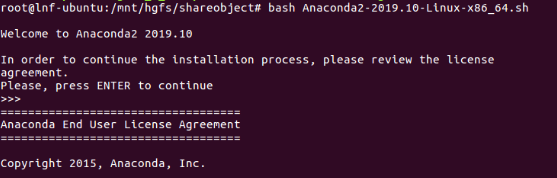
然后就开始一路回车,按一次回车之后左下角会显示一个“–更多–”,意思是许可信息还没显示完,一直按回车,直到最后许可信息显示完出现下面提示:
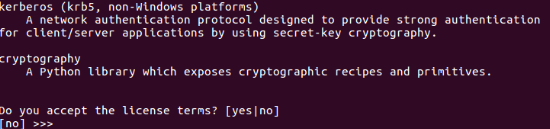
输入yes
之后就提示要将Anaconda安装在目录/root/anaconda2下面:(建议使用此目录)。
(如下二选一:)
直接按回车键表示使用默认目录:
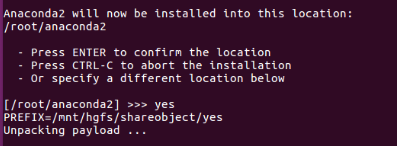

3.检查是否安装成功
打开一个新的终端,输入python:
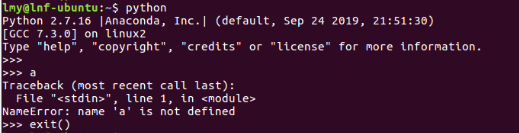
出现介绍了python的版本信息,而且后面带了anaconda的标识,这就说明Anaconda安装成功了,此时输入exit()退出python环境。
conda --version























 3241
3241











 被折叠的 条评论
为什么被折叠?
被折叠的 条评论
为什么被折叠?








